Подесите подешавања у ХиперВ администраторској групи
- Група администратора је најмоћнија група у локалном систему.
- Група Хипер-В Администратори је подразумевано празна.
- Морате се додати у групу администратора и поставити дозволе да бисте исправили грешку.

ИксИНСТАЛИРАЈТЕ КЛИКОМ НА ДАТОТЕКУ ЗА ПРЕУЗИМАЊЕ
- Преузмите алатку за поправку рачунара Ресторо који долази са патентираним технологијама (доступан патент овде).
- Кликните Започни скенирање да бисте пронашли проблеме са Виндовс-ом који би могли да изазову проблеме са рачунаром.
- Кликните Поправи све да бисте решили проблеме који утичу на безбедност и перформансе вашег рачунара.
- Ресторо је преузео 0 читаоци овог месеца.
Хипер-В Манагер је одлична Виндовс функција која корисницима омогућава подесити више виртуелних машина користећи везу са Хипер-В виртуелном машином. Међутим, док покушавате да покренете функцију, можете покренути грешку немате потребну дозволу да довршите задатак.
Ако наиђете на грешку, немате потребну дозволу за довршетак задатка, овај чланак ће укратко размотрити неке уобичајене узроке грешке и дати кораке који ће вам помоћи да је поправите.
- Зашто схватам да немате потребну дозволу да извршите задатак?
- Шта могу да урадим да поправим ову грешку Хипер-В Манагер-а?
- 1. Онемогућите заштитни зид
- 2. Омогућите ПС Ремотинг
- 3. Додајте корисника у групу ХиперВ администратора
Зашто схватам да немате потребну дозволу да извршите задатак?
Грешка немате потребну дозволу да довршите задатак може изазвати толико фактора, следеће су неки од најчешћих узрока грешке Хипер В Манагер:
- Корисник је у више локалних група – Један од најчешћих разлога за покретање ове Хипер-В грешке је тај што је корисник члан других локалних група. Конкретно, ако су чланови групе генералних администратора, доживећете грешку Хипер-В.
- Ограничења заштитног зида - У неким случајевима, Виндовс заштитни зид спречава рад одређених функција у Виндовс-у. Ово се углавном ради имајући на уму сигурност, али омета одређене апликације да правилно функционишу. Ако имате Хипер-В грешку, то је вероватно резултат блока заштитног зида.
Шта могу да урадим да поправим ову грешку Хипер-В Манагер-а?
1. Онемогућите заштитни зид
- притисните Виндовс кључ, тип Контролна табла у траци за претрагу и притисните Ентер.
- Изаберите Заштитни зид Виндовс Дефендер са листе опција.
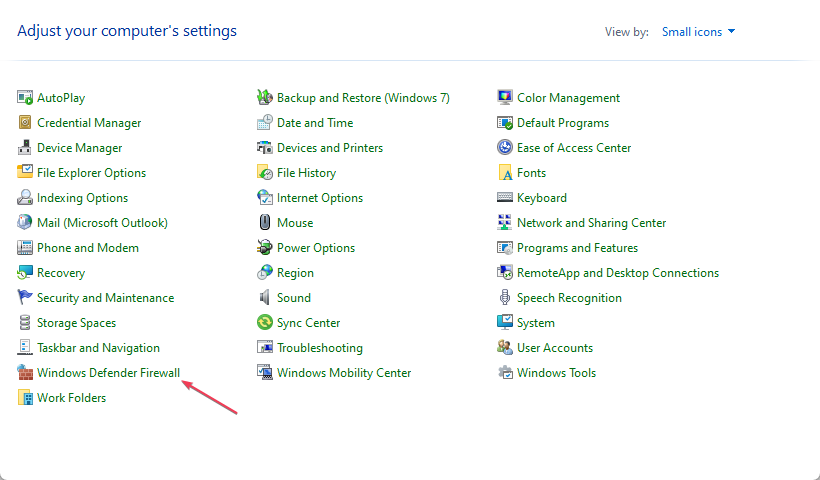
- Кликните Виндовс Дефендер заштитни зид укључен или искључен.

- Под Подешавања приватне мреже и јавне мреже, кликните Искључите заштитни зид Виндовс Дефендер (не препоручује се), дугме да бисте искључили заштитни зид.
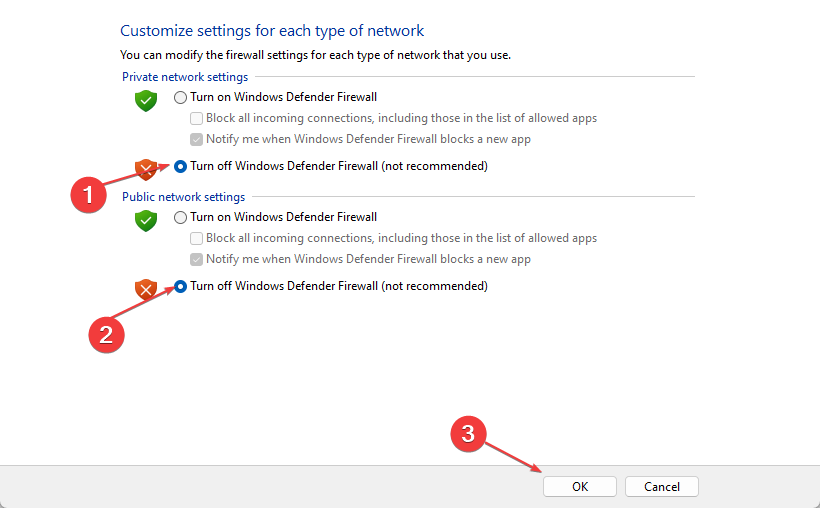
- Затворите прозор контролне табле и проверите да ли грешка и даље постоји.
Заштитни зид може индиректно да блокира рад основних Виндовс функција ако посумња да је функција неовлашћена.
2. Омогућите ПС Ремотинг
- притисните Виндовс кључ, тип ПоверСхелл, кликните на Покрени као администратор.
- Кликните да у Контрола корисничког налога (УАЦ) прозор.
- У прозору ПоверСхелл унесите следеће и притисните Ентер:
Енабле-ПСРемотинг
- Алтернативно, неки корисници су изјавили да је команда која је помогла у решавању грешке била:
Енабле-ПСРемотинг -СкипНетворкПрофилеЦхецк -Форце
- Сачекајте да ПоверСхелл омогући услугу, затворите прозор и проверите да ли грешка и даље постоји.
ПС Ремотинг је подразумевано омогућен на већини Виндовс машина, али није омогућен све време. на Виндовс Сервер, ПС Ремотинг је омогућен, али не увек, у зависности од мрежног профила који Виндовс ради.
- 0к80070569 Код грешке: шта је то и како то поправити
- Грешка у току рада: Није могуће позвати Проц [Водич за поправку]
- 7 начина да поправите грешку услуге Оцулус Рифт Рунтиме Сервице
3. Додајте корисника у групу ХиперВ администратора
- притисните Виндовс тастер + Р, тип контролна табла у дијалогу и притисните Ентер.
- Кликните Систем и безбедности изаберите Административни алати.
- У следећем прозору двапут кликните на Цомпутер Манагемент да га отворим. Проширите Локални корисници и групе одељак и кликните на Групе.

- Двапут кликните на Хипер-В администраторска група да бисте отворили оквир за дијалог.

- Затим кликните Додати у дијалогу, унесите своје име у оквир и кликните У реду.
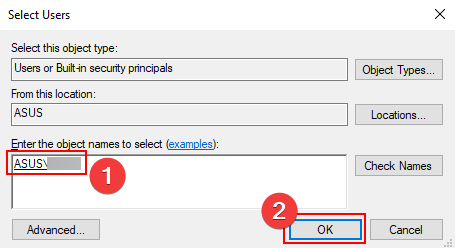
- Кликните У реду поново и затворите прозор за управљање рачунаром.
- Неки корисници често морају да се одјаве са Виндовс-а и поново се пријаве да би промене функционисале.
Стручни савет:
СПОНЗОРИСАНИ
Неке проблеме са рачунаром је тешко решити, посебно када су у питању оштећена спремишта или Виндовс датотеке које недостају. Ако имате проблема да поправите грешку, ваш систем је можда делимично покварен.
Препоручујемо да инсталирате Ресторо, алат који ће скенирати вашу машину и идентификовати у чему је грешка.
Кликните овде да преузмете и почнете да поправљате.
Чак и као локални администратор, можете доживети грешку немате потребну дозволу да довршите задатак. То је зато што постоји група Хипер-В администратора која је подразумевано празна.
Да бисте исправили грешку, мораћете ручно да се додате у ову групу. Након што завршите горе наведене кораке, требало би да будете у могућности да користите Хипер-В алатку за повезивање да бисте без проблема повезали локалну виртуелну машину вашег рачунара.
Грешка Хипер-В немате потребну дозволу да довршите задатак није уобичајена грешка међу корисницима Виндовс-а јер велики део корисника не користи виртуелне машине.
Међутим, ако сте покренули грешку док сте покушавали да приступите функцији виртуелне машине, надамо се да ће вам кораци наведени у овом чланку помоћи да исправите Хипер-В грешку.
Ако сте искусили ову грешку у прошлости и успешно је поправили користећи алтернативне методе, можете нас обавестити у коментарима испод.
Још увек имате проблема? Поправите их овим алатом:
СПОНЗОРИСАНИ
Ако горњи савети нису решили ваш проблем, ваш рачунар може имати дубље проблеме са Виндовс-ом. Препоручујемо преузимање овог алата за поправку рачунара (Одлично оцењено на ТрустПилот.цом) да им се лако позабавите. Након инсталације, једноставно кликните на Започни скенирање дугме, а затим притисните на Поправи све.
![Немате дозволу да довршите задатак [Поправи]](/f/c1ce64bf619b2509d3143eb4408ceb98.png?width=300&height=460)

![Подршка за виртуелизацију је онемогућена у фирмверу [поправка]](/f/228d528c2c1f8bd301d3ab12fad04414.jpg?width=300&height=460)